إصلاح عدم عمل ميزة المشاركة العائلية على YouTube TV
YouTube TV هو إصدار مدفوع من الموقع وهو بديل رائع للتلفزيون الكبلي. للاشتراك الشهري في خدمة مشاركة YouTube TV العائلية ، يمكنك الوصول إلى مجموعة واسعة من البرامج الحية من أكثر من 85 قناة. مع 3 تدفقات و 6 حسابات لكل أسرة ، اتضح أنها أرخص من Hulu ومنصات البث الأخرى. لذا ، استمر في القراءة لمعرفة المزيد حول ميزات YouTube TV وكيفية إعداد ميزة مشاركة العائلة على YouTube TV.
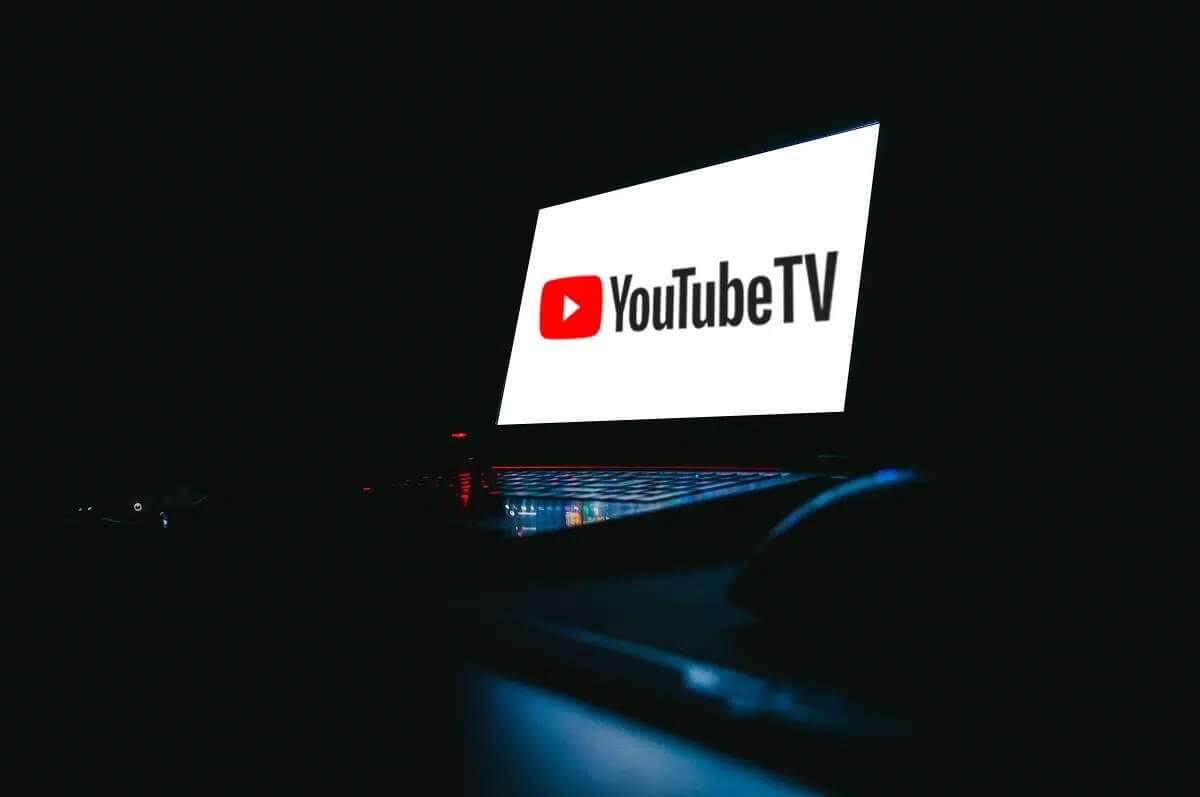
يتيح لك YouTube TV عرض الأفلام واختيار المحتوى من قنوات YouTube. ومع ذلك ، لا يمكن الوصول إليه إلا في الولايات المتحدة الأمريكية مقابل اشتراك شهري قدره 64.99 دولارًا. يشارك العديد من العملاء اشتراكات YouTube TV الخاصة بهم مع العائلة والأصدقاء ، تمامًا مثل خدمات بث الفيديو الأخرى مثل Netflix أو Hulu أو Amazon Prime. على الرغم من أن ميزة مشاركة اشتراك YouTube TV هي تجربة المستخدم الإجمالية.
- يغطي هذا الاشتراك الواحد ما يصل إلى ستة مستخدمين ، بما في ذلك الحساب الأساسي مدير العائلة.
- يجوز للمشترك مشاركة بيانات اعتماد تسجيل الدخول مع الآخرين.
- تتيح ميزة المشاركة العائلية لكل فرد من أفراد العائلة الحصول على حسابه باستخدام الإعدادات والتفضيلات المخصصة.
كما يسمح بالبث على ما يصل إلى ثلاثة أجهزة في وقت واحد.
كيفية إصلاح عدم عمل ميزة المشاركة العائلية على YouTube TV
كيف تعمل وظيفة مشاركة العائلة على YouTube TV
لاستخدام YouTube TV للمشاركة العائلية ، يجب عليك أولاً شراء عضوية ثم مشاركتها مع الآخرين. نتيجة لذلك ، سيشار إلى الفرد الذي يشارك في الاشتراك باسم مدير العائلة.
يمكن لأفراد العائلة إلغاء الاشتراك في مجموعة العائلة ، ولكن المدير فقط هو من يمكنه الوصول إلى إجمالي الاشتراك ، بما في ذلك القدرة على مطالبة الآخرين بالانضمام إلى المجموعة أو حتى إنهاء YouTube TV. ومن ثم ، يتحكم مدير العائلة في النهاية في الاشتراك.
متطلبات أعضاء مجموعة العائلة على YouTube
إذا طلبت من الأقارب أو الأصدقاء الانضمام إلى مجموعة مشاركة العائلة ، فتأكد من استيفائهم لهذه المتطلبات.
- يجب ألا يقل عمره عن 13 عامًا.
- يجب أن يكون لديك حساب Google.
- يجب مشاركة الإقامة مع مدير العائلة.
- يجب ألا يكون فردًا في مجموعة عائلة أخرى.
كيفية إعداد YouTube Family Group ودعوة أحد أفراد العائلة
بمجرد استيفاء المتطلبات المذكورة أعلاه ، اتبع الخطوات التالية لإعداد مجموعة عائلية على YouTube TV:
1. انتقل إلى YouTube TV في متصفح الويب.
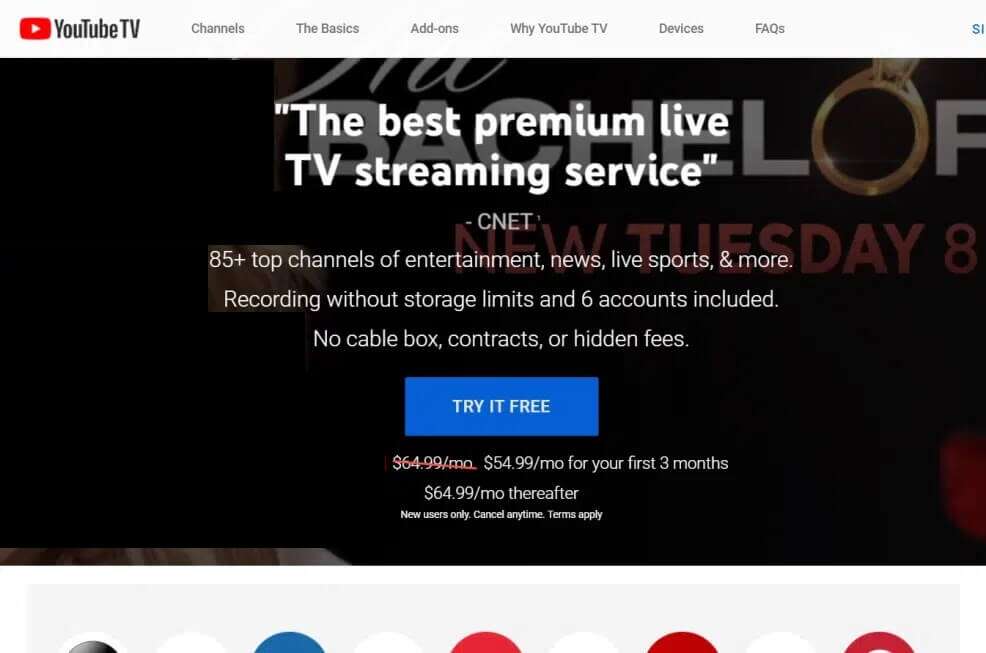
2. انقر فوق زر تسجيل الدخول من الزاوية اليمنى العليا من الشاشة ، كما هو موضح.

3. بعد ذلك ، قم بتسجيل الدخول إلى حساب Google الخاص بك.
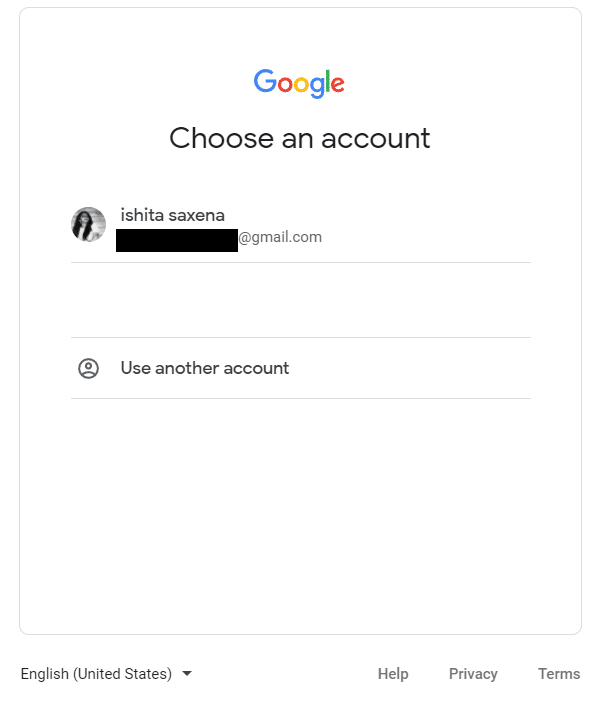
4. انقر على أيقونة الملف الشخصي> الإعدادات.
5. حدد خيار مشاركة العائلة ، كما هو موضح أدناه.
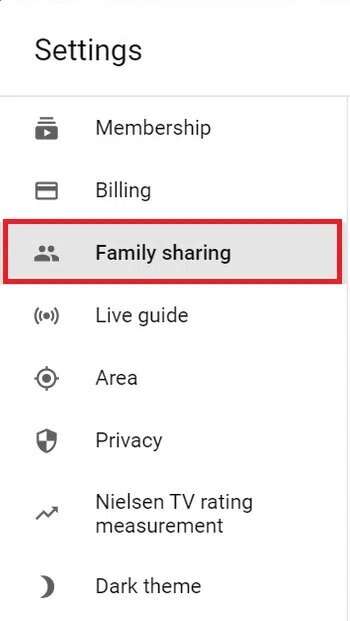
6. حدد الإعداد.
7. بعد ذلك ، أدخل عنوان البريد الإلكتروني أو رقم الهاتف للأشخاص الذين ترغب في إضافتهم إلى YouTube TV Family Group.
8. بعد ذلك ، انقر فوق الزر إرسال.
9. الآن ، انقر فوق متابعة> التالي.
10. بمجرد تلقيك رسالة تأكيد ، انقر فوق “الانتقال إلى YouTube TV”.
شارك العديد من المستخدمين حالات لم يتمكنوا فيها من الانضمام إلى حساب العائلة لأن تطبيق YouTube TV استمر في إرسالها إلى صفحة تفاصيل الدفع أو تسجيل خروجهم فجأة. يمكنك اتباع الطرق المذكورة أدناه لحل هذه المشكلات.
الطريقة 1: فحص مواصفات الموقع
كونك عضوًا في حساب عائلي يشير إلى أن الأعضاء يقيمون في نفس المنزل ويمكنهم مشاركة معلومات الموقع نفسها.
إذا لم يكن الأمر كذلك ، فستحتاج إلى توصيل جهاز البث الخاص بك بالشبكة المنزلية حيث يوجد مدير العائلة ، مرة واحدة على الأقل ، حتى يرث التطبيق بيانات الموقع. ومع ذلك ، لن يعمل التطبيق إلا لفترة قصيرة قبل تسجيل خروجك مرة أخرى.
يحاول العديد من الأشخاص أيضًا استخدام VPN لـ YouTube TV ويكتشفون أنها تعمل. ومع ذلك ، قد تفشل VPN في أي وقت أو يمكنك إدراجك في القائمة السوداء. لذلك ، لن تتمكن من مشاهدة YouTube TV من خلال مجموعة عائلية إذا لم تكن في المنطقة المدعومة.
وبالتالي ، من الآمن التعليق على أن مشاركة عائلة YouTube TV لمواقع مختلفة غير ممكنة.
الطريقة 2: تسجيل الخروج من مجموعات العائلة الأخرى
عندما يقبل المستخدم دعوة العائلة لمشاركة YouTube TV ، يتم قبوله فعليًا في المجموعة. لا يمكن أن ينتمي المستخدم إلى أكثر من مجموعة عائلة واحدة. لذلك ، عند محاولة الانضمام إلى مجموعة العائلة ، تأكد من أنك لست بالفعل عضوًا في أي مجموعة أخرى لها نفس حساب Google كمجموعة قديمة أو مجموعة متصلة بحساب العلامة التجارية.
إليك كيفية مغادرة مجموعة عائلية على YouTube TV لم تعد تريد أن تكون جزءًا منها:
1. انتقل إلى Youtube TV وانقر على تسجيل الدخول.

2. ثم انقر فوق صورة الملف الشخصي وحدد الإعدادات.
3. الآن ، حدد مشاركة العائلة من الخيارات المحددة.
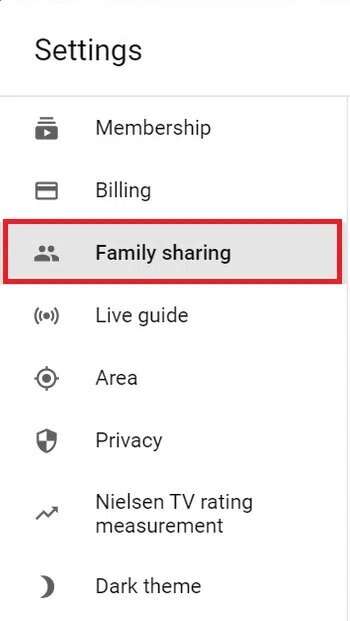
4. بعد ذلك ، انقر فوق إدارة.
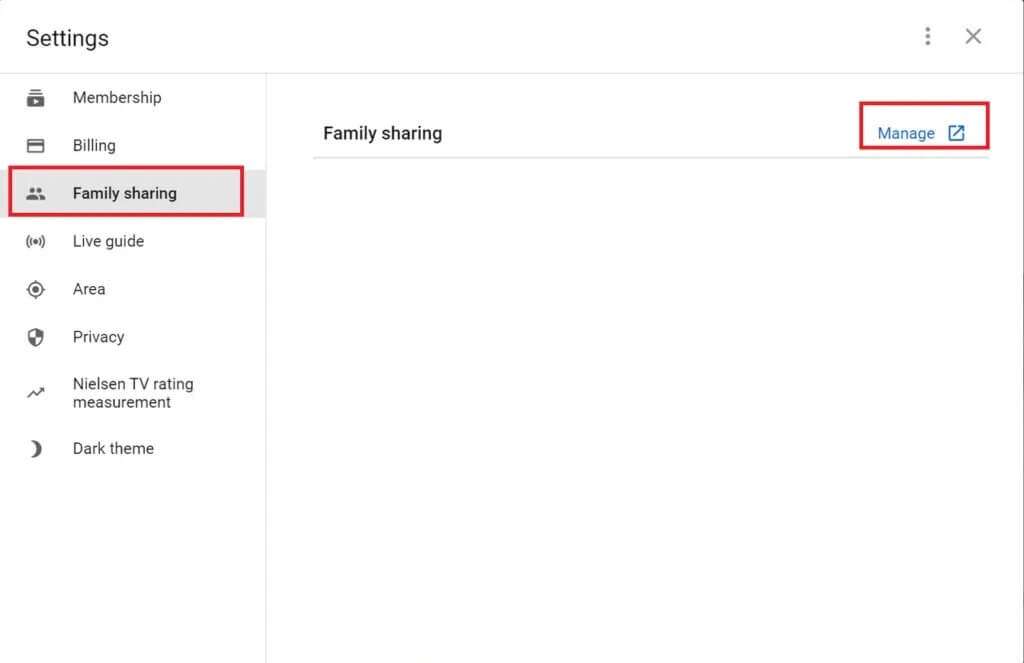
5. انقر على مغادرة مجموعة العائلة.
6. قم بتأكيد رغبتك في تركها عن طريق إدخال كلمة المرور الخاصة بك.
الأسئلة المتداولة (FAQs)
س 1. هل يمكنك مشاهدة YouTube TV من موقعين منفصلين؟
الجواب. يسمح لك YouTube TV فقط بمشاهدة ثلاث مجموعات بث مرة واحدة من أي مكان وعلى أي جهاز. لهذا ، تحتاج إلى تسجيل الدخول من منزل مدير العائلة مرة كل ثلاثة أشهر للحفاظ على إمكانية الوصول. ومع ذلك ، فإن مفهوم مشاركة عائلة YouTube TV لمواقع مختلفة غير فعال.
س 2. هل يمكنك تسجيل الدخول إلى YouTube TV بأكثر من حساب؟
الجواب. لا ، لا يمكنك الانضمام إلى أكثر من مجموعة عائلة واحدة. سيتعين عليك إلغاء الاشتراك في أي مجموعات عائلية أخرى انضممت إليها من قبل.
س 3. كم عدد المستخدمين الذين يمكنك إضافتهم إلى مجموعة العائلة على YouTube TV؟
الجواب. يمكنك إضافة حسابات إلى اشتراك YouTube TV من خلال إنشاء مجموعة عائلية ودعوة أفراد العائلة الآخرين. بصرف النظر عن حسابك ، يمكنك دعوة ما يصل إلى خمسة مستخدمين إضافيين إلى مجموعة العائلة الخاصة بك على YouTube TV.
س 4. على YouTube TV ، ماذا يعني غير متوفرة؟
الجواب. نظرًا لأن YouTube TV خدمة تستند إلى الإنترنت ، فإن هذا الخطأ يحدث من وقت لآخر. نتيجة لذلك ، يتم فصل حقوق البث الرقمي لبرامج معينة عن حقوق البث التلفزيوني التقليدية. سيتم تنبيهك عندما يكون المحتوى غير متوفر إذا تم عرضه في المكتبة أو الصفحة الرئيسية أو علامات التبويب المباشرة.
نأمل أن يكون هذا الدليل مفيدًا حول مشاركة العائلة على YouTube TV ، وكيفية إعداده ، وترك مجموعة العائلة ، وكيفية حل المشكلات المرتبطة به. إذا كان لديك أي استفسارات أو اقتراحات ، فلا تتردد في تركها في قسم التعليقات أدناه.
